Jak przekonwertować PSD na JPEG w Photoshop CS5
Możliwość używania warstw w Photoshop CS5 jest jednym z najważniejszych czynników dla wielu osób korzystających z programu. Jednak możliwość przechowywania warstw w plikach oznacza, że pliki muszą zostać zapisane w sposób, w którym można zachować informacje o tej warstwie. Adobe Photoshop CS5 domyślnie przechowuje pliki w formacie PSD, co pozwoli utworzonym plikom na przechowywanie wszystkich informacji i zmian wprowadzonych do obrazu. Chociaż proces ten jest idealny do łatwej zmiany pliku PSD, ten format pliku nie jest kompatybilny z większością innych aplikacji. Dlatego znajdziesz się w sytuacjach, w których musisz wiedzieć, jak przekonwertować PSD na JPEG w Photoshopie, aby wygenerować plik, który możesz łatwo wysłać innym osobom lub opublikować w Internecie.
Konwertuj plik PSD na JPEG w Photoshop CS5
Podczas gdy Photoshop CS5 domyślnie zapisuje twoje pliki w formacie PSD, w rzeczywistości jest w stanie stworzyć imponującą listę typów plików z twoich plików PSD. Format pliku JPEG jest jedną z dostępnych opcji, ponieważ jest jednym z najpopularniejszych typów plików, które można znaleźć wśród zdjęć. Użytkownicy Photoshopa zazwyczaj tworzą swoje pliki do użytku w publikacjach lub w Internecie, więc możliwość przekształcenia ich dzieł w tak uniwersalny format plików jest niezbędna dla większości użytkowników.
Rozpocznij proces konwersji, otwierając plik PSD w Photoshop CS5. Jeśli chcesz wprowadzić zmiany w obrazie przed utworzeniem pliku JPEG, powinieneś wprowadzić te zmiany teraz. Tworzony plik JPEG będzie zasadniczo migawką pliku PSD w momencie, w którym nastąpiła konwersja. Jeśli stwierdzisz, że musisz wprowadzić dodatkowe zmiany w obrazie po utworzeniu jego wersji JPEG, musisz ponownie wykonać konwersję PSD do JPEG w Photoshop CS5.
Po sfinalizowaniu PSD kliknij opcję Plik u góry okna, a następnie kliknij opcję Zapisz jako .

Kliknij menu rozwijane Format na środku okna, a następnie kliknij opcję JPEG . Pamiętaj, że istnieje również wersja JPEG 2000, ale prawdopodobnie nie jest to wersja, której szukasz. Możesz także zmienić nazwę pliku, wpisując żądaną nazwę pliku w polu Nazwa pliku nad menu rozwijanym Format . Po prawidłowym ustawieniu nazwy pliku i formatu można kliknąć przycisk Zapisz, aby wygenerować wersję JPEG obrazu.
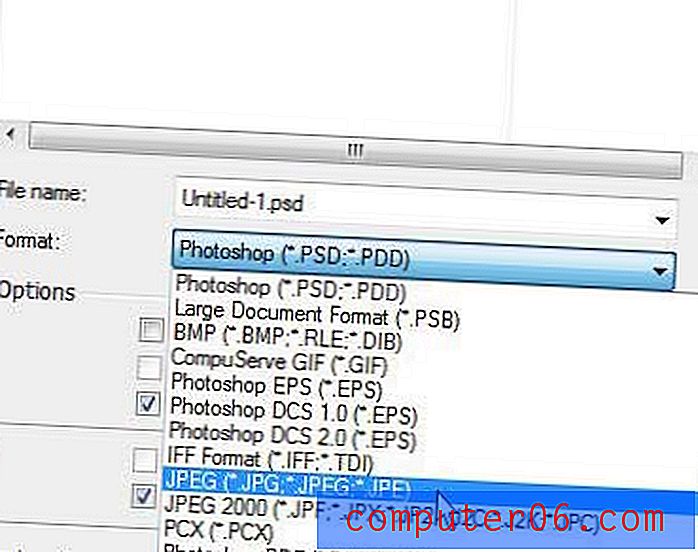
Zobaczysz teraz okno JPEG, w którym możesz ustawić poziom kompresji obrazu JPEG, przeciągając suwak w sekcji Opcje obrazu . Rozmiar pliku obrazu z wybraną kompresją jest wyświetlany po prawej stronie okna. Zwiększenie jakości obrazu zwiększy również rozmiar pliku. Po wybraniu preferowanej jakości obrazu kliknij przycisk OK, aby zakończyć proces konwersji.
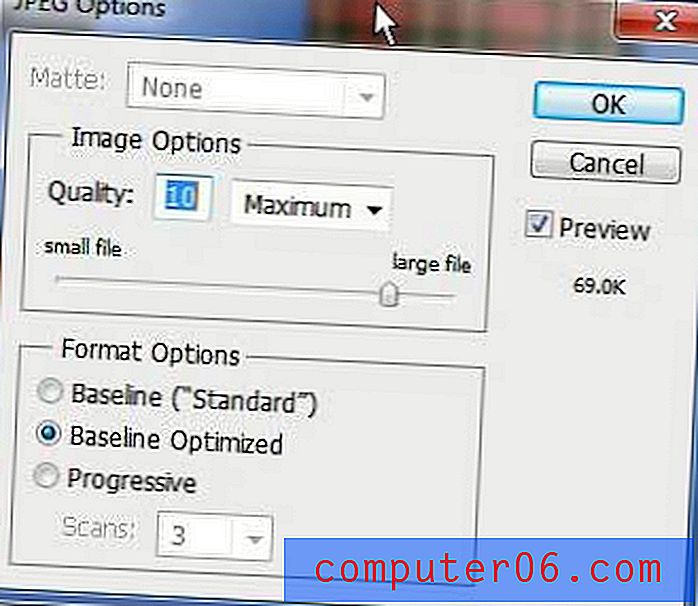
Spowoduje to powstanie dwóch wersji Twojego pliku; właśnie utworzony plik JPEG i oryginalny plik PSD. Możesz kontynuować wprowadzanie dowolnych zmian w pliku PSD, ale plik JPEG pozostanie taki sam, jak podczas jego tworzenia. Pamiętaj, że utworzony plik JPEG można również edytować w Photoshopie, jeśli to konieczne.


